Mediendateien zusammenfügen
- 1. Video Merger+
-
- 1.1 MP4 zusammenfügen Online
- 1.2 MP4 zusammenschneiden auf Win/Mac/iOS/Android/Online
- 1.3 Top 3 MP4 Merger Mac
- 1.4 Top 5 MKV Merger
- 1.6 Zusammenfügen von Videos unter Windows 10/8/7
- 1.7 Wie man VOB Dateien schneidet
- 1.8 Wie man AVI Dateien schneidet
- 1.9 Top 6 Wege, wie man Videos auf Android zusammenfügt
- 2. Audio Merger+
- 3. Tipss für das Zusammenfügen+
Alle Themen
- Bild-Editor
- KI Tools
- Videos Konvertieren
- Video Bearbeiten
- DVD Tipps
- Mehr Werkzeuge
- Social Media Tipps
- Ferien
- Benutzer des Films
- Benutzer der Kamera
- Benutzer im Bildungsbereich
- Weitere Tipps
Gelöst! Wie man Videos in VLC schnell und einfach zusammenfügt
VLC ist ein weit verbreiteter Media Player, welcher kostenlos verwendet werden kann und für alle Plattformen, einschließlich Windows, Mac, Linux und andere, verfügbar ist. Zusätzlich zur Videowiedergabe unterstützt dieses Open-Source Tool eine Vielzahl von Bearbeitungsfeatures wie Konvertierung, Zusammenführung und andere. Wenn Sie also auf der Suche nach einer kostengünstigen Methode sind, Videos schnell und einfach zusammenzufügen, ist VLC ein hervorragendes Tool hierfür. Lesen Sie diesen Artikel, um zu erfahren, wie VLC Zusammenführungs-Videos verwendet werden können und die beste Alternative zu VLC, um mehrere Videos zu kombinieren.
- Teil 1. Schritt-für-Schritt Anleitung, um zwei Videos mit VLC zusammenzufügen
- Teil 2. Beste Alternative, wenn die VLC Videozusammenführung nicht funktioniert
Teil 1. Schritt-für-Schritt Anleitung, um zwei Videos mit VLC zusammenzufügen
Der VLC Media Player unterstützt alle beliebten Videoformate wie MP4, WMV, M4V, MOV und viele mehr. Die Videos im gleichen Format können mit nur wenigen Schritten zusammengeführt werden. Die Media Player App steht für alle Betriebssysteme und anderen Plattformen zum Download bereit.
Schritte, um Videos in VLC zusammenzufügen
Schritt 1: Downloaden, installieren und öffnen Sie den VLC Media Player auf Ihrem System. Klicken Sie im Hauptinterface auf den Medien Reiter und wählen Sie im Drop-Down Menü das Öffnen mehrerer Dateien.
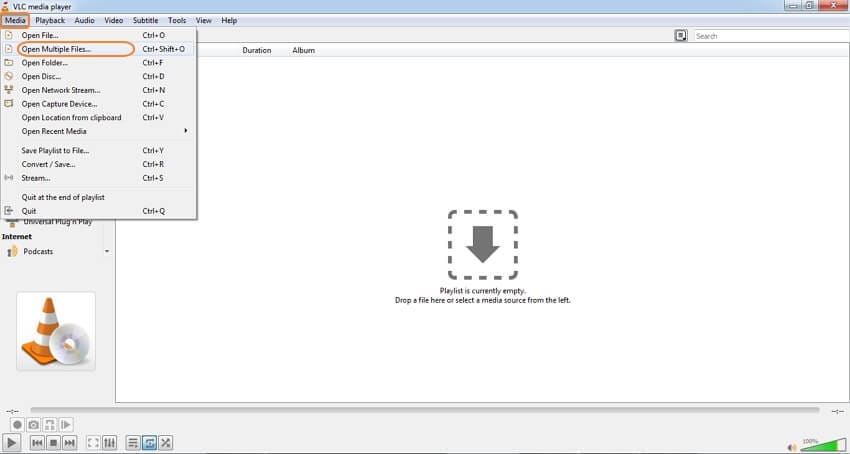
Schritt 2: Wählen Sie im Popup-Fenster den Datei Reiter und klicken Sie dann auf den +Hinzufügen Button, um die zusammenzufügenden Videos zu durchsuchen und zu laden. Hier können mehrere Dateien hinzugefügt werden.
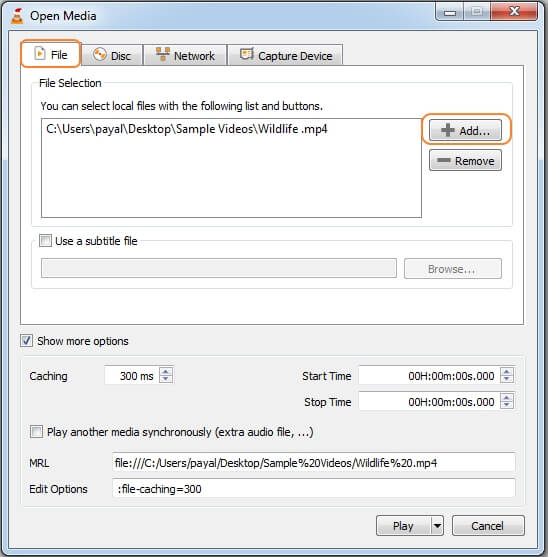
Schritt 3: Öffnen Sie als nächstes das Drop-Down Menü im Wiedergabe Menü und wählen dann die Konvertieren Option aus.
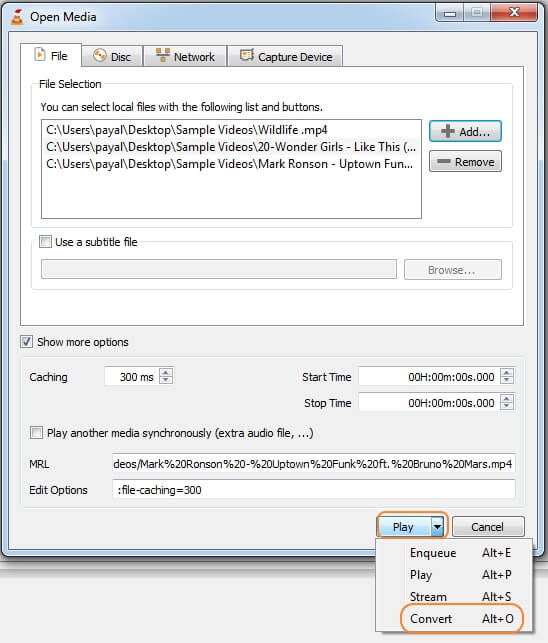
Schritt 4: Ein neues Konvertierungsfenster wird geöffnet, in welchem Sie den Speicherort der zusammengeführten Datei auf dem Desktop auswählen können. Klicken Sie abschließend auf den Start Button, um mit dem VLC Zusammenführungsprozess zu beginnen.
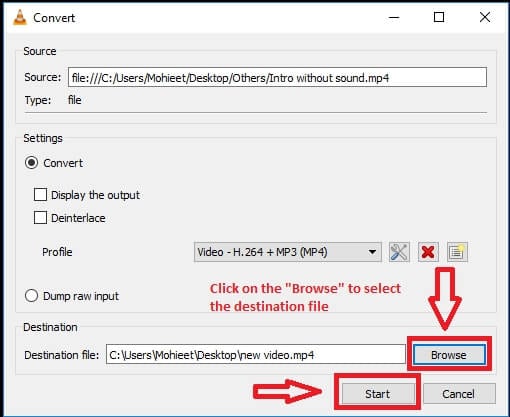
Teil 2. Beste Alternative, wenn die VLC Videozusammenführung nicht funktioniert
VLC fungiert als grundlegendes Zusammenführungs-Tool mit eingeschränkten Funktionen. Wenn Sie möchten, dass Ihre Dateien in verschiedenen Formaten und Parametern ohne Qualitätsverlust zusammengeführt werden, ist der Wondershare UniConverter die beste Lösung. Diese professionelle Desktop Software kann auf Ihrem Windows- und Mac System installiert werden und ermöglicht das zusammenfügen von Videos in MP4, MOV, M4V, WebM und vielen anderen Formaten. Mit dieser Software können Sie das Ausgabedateiformat und die Auflösung auswählen. Der Datei Zusammenführungsprozess ist schnell und einfach. Es werden zudem zahlreiche Videobearbeitungsfeatures von diesem Tool unterstützt. Die zusammengeführten Videos können auf eine Reihe von Geräten zur Wiedergabe übertragen werden.
Wondershare UniConverter - All-in-One Video Converter
-
Führen Sie Videodateien zusammen ohne Qualitätsverlust.
-
Videos durch Trimmen, Zuschneiden, Hinzufügen von Untertiteln, Anwenden von Effekten, etc. bearbeiten.
-
Unterstützt Konvertierung von 1.000+ Video-/Audioformaten inkl. MP4, MOV, WMV, MP3, WAV für unterschiedliche Geräte.
-
Unterstützt die 30X schnellere Konvertierung als gängige Converter mit der einzigartigen APEXTRANS Technologie.
-
Brennen und individualisieren Sie Ihre DVD mit kostenlosen DVD Menüvorlagen.
-
Downloaden oder nehmen Sie Videos von YouTube und über 10.000 weiteren Videoseiten auf.
-
Unterstützt die Übertragung von Dateien von Computer auf iPhone, iPad und Android und andere Geräten und umgekehrt.
-
Unterstützte OS: Windows 7 64-bit oder neuer (32-bit Nutzer? Hier klicken) und MacOS 10.10 oder neuer (10.7 - 10.9? Hier klicken)
Schritte, um mit dem Wondershare UniConverter Videos zusammenzufügen
Wie man Videos mit Wondershare UniConverter zusammenführt
- Schritt 1. VLC Zusammenführungs Alternative kostenlos downloaden und Videos importieren
- Schritt 2. Das Zielformat auswählen
- Schritt 3. Videos zusammenfügen und verarbeiten
Schritt 1 Laden Sie die Dateien in die VLC Zusammenführungs Alternative.
Installieren und öffnen Sie den Wondershare UniConverter auf Ihrem System. Klicken Sie im Konvertieren Bereich auf den Datei Button, um lokale Videos, welche zusammengeführt werden sollen zu suchen und zu importieren. Sie können die Dateien auch per Drag & Drop hineinziehen. Die Symbole unter dem hinzugefügten Datei-Thumbnail können für Bearbeitungsfunktionen verwendet werden.
![]()
Schritt 2 Zielformat auswählen.
Öffnen Sie in der rechten oberen Ecke das Drop-Down Menü im Ausgabeformat: Reiter und wählen Sie im Video Reiter das gewünschte Videoformat und auch die Auflösung aus.
![]()
Schritt 3 Videos zusammenfügen und verarbeiten
Aktivieren Sie im unteren Bereich des Interfaces die Alle Dateien zusammenfügen Option, indem Sie den Schieberegler bewegen. Wählen Sie den Desktop Ort im Ausgabe Bereich aus, an welchem Sie die zusammengeführten Dateien speichern möchten. Klicken Sie abschließend auf den Alle starten Button, um mit dem Zusammenführungsprozess zu beginnen.
![]()
Für grundlegende Funktionen können Sie also Videos in VLC zusammenfügen. Für erweiterte Funktionen und verlustfreie Qualitätszusammenführung ist der Wondershare UniConverter die ideale Lösung.
Ihre umfassende Video Toolbox


 Videos ohne Qualitätsverlust zusammenführen.
Videos ohne Qualitätsverlust zusammenführen.



Lukas Schneider
staff Editor
Bewertung(en)